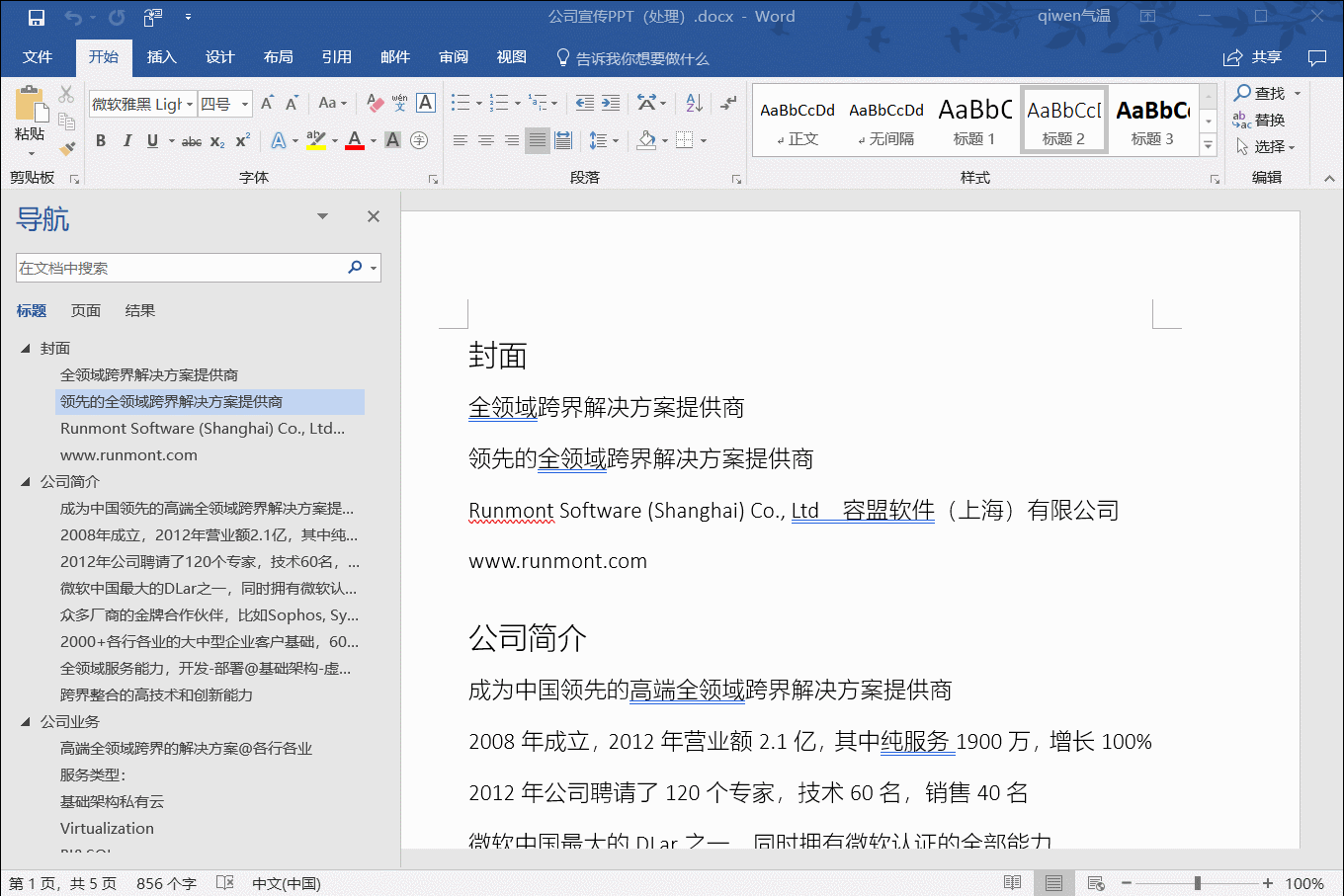-
如何将PPT内容从一个模板快速换到另一个模板
-
这个问题由来已久,今天微信有位小伙伴也在问,能不能不要一张一张的复制粘贴,直接把PPT的模板直接换掉。实际上用微软PPT制作的幻灯片就是为了高效,只是很多职场人士不知道应该如何搞定而已。今天给大家举个例子,如何在PPT中实现快速的模板替换?
要实现快速的模板替换,首先要确认原PPT内容是否存在“大纲”。
![193t22i4-0 图片[1]-如何将PPT内容从一个模板快速换到另一个模板 - 利剑分享-科技生活-利剑分享-科技生活](https://flybace.com/wp-content/themes/zibll/img/thumbnail-lg.svg)
如果点击底部的按钮,能够看到大纲里面的内容,那么恭喜你,你的PPT可以支持PPT模板的快速替换。如果页面上有内容,但大纲里面什么都没用,说明这个PPT是纯手工PPT文本框一页一页制作的,则无法实现快速的模板替换,最多只能是改PPT的背景图片。
接着打开需要被替换的那个PPT模板。到PPT模板里面确认母版是否有设计内容,如果有那么恭喜你,你的PPT模板是真正的模板。以hilton2015年的公司模板为例,按住shift键,点击底部备注右边的按钮—普通视图,快速进入幻灯片母版,看到母版里面有设计版式,说明这套模板是真正的模板。
![193t215y-1 图片[2]-如何将PPT内容从一个模板快速换到另一个模板 - 利剑分享-科技生活-利剑分享-科技生活](https://flybace.com/wp-content/themes/zibll/img/thumbnail-lg.svg)
以上两个条件都具备后,才可以实现快速的模板套用,首先打开原PPT的大纲,将大纲进行复制。如下动图。
![193t22z8-2 图片[3]-如何将PPT内容从一个模板快速换到另一个模板 - 利剑分享-科技生活-利剑分享-科技生活](https://flybace.com/wp-content/themes/zibll/img/thumbnail-lg.svg)
接着打开hilton的模板,同样打开大纲模式,然后将刚刚复制的文档贴进去。
![193t2im-3 图片[4]-如何将PPT内容从一个模板快速换到另一个模板 - 利剑分享-科技生活-利剑分享-科技生活](https://flybace.com/wp-content/themes/zibll/img/thumbnail-lg.svg)
是不是非常高效,但高效的同时是对PPT的制作方法的全程颠覆,所以PPT绝对不是一页一页手工黏贴做出来的,而是应该这样。利用强大的Word文档导入到PPT,在套用模板,这才是PPT高效制作的精髓。

本文摘自:https://www.office26.com/powerpoint/powerpoint_6391.html,感谢原作者!
© 版权声明
文章版权归作者所有,未经允许请勿转载。
THE END


![193t215y-1 图片[2]-如何将PPT内容从一个模板快速换到另一个模板 - 利剑分享-科技生活-利剑分享-科技生活](https://flybace.com/wp-content/uploads/2022/09/193t215y-1.gif)
![193t22z8-2 图片[3]-如何将PPT内容从一个模板快速换到另一个模板 - 利剑分享-科技生活-利剑分享-科技生活](https://flybace.com/wp-content/uploads/2022/09/193t22z8-2.gif)
![193t2im-3 图片[4]-如何将PPT内容从一个模板快速换到另一个模板 - 利剑分享-科技生活-利剑分享-科技生活](https://flybace.com/wp-content/uploads/2022/09/193t2im-3.gif)